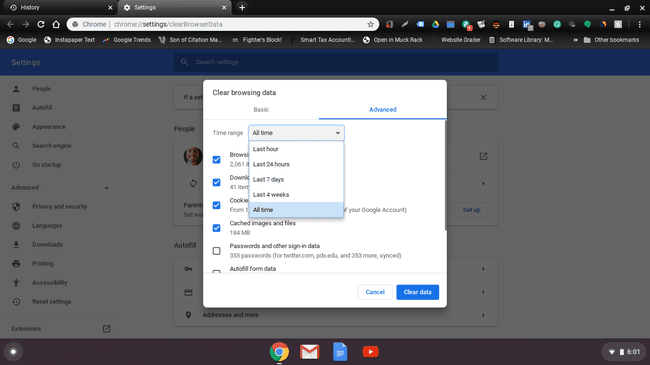כיצד למחוק היסטוריה ב-Chromebook
מה צריך לדעת
- כל ההיסטוריה: מתפריט Chrome, בחר הִיסטוֹרִיָה > הִיסטוֹרִיָה > נקה נתוני גלישה. בטל את הסימון בכל תיבה אבל היסטוריית גלישה > נקה נתונים.
- אתרים מסוימים: מתפריט Chrome, בחר הִיסטוֹרִיָה > הִיסטוֹרִיָה. בחר בתיבת הסימון שליד אתרי האינטרנט שברצונך לנקות, ולאחר מכן בחר לִמְחוֹק.
- לפי תאריך: מתפריט Chrome, בחר הִיסטוֹרִיָה > הִיסטוֹרִיָה > נקה נתוני גלישה > מִתקַדֵם. בחר טווח זמן. בחר נקה נתונים.
לדעת כיצד לנקות היסטוריית אינטרנט ב-Chromebook שימושי להיפטר ממנו מידע על אתר שמור, מעקב אחר השימוש שלך באינטרנט ומקשה על אחרים לעקוב אחר השימוש שלך. הנה כיצד לאתר את היסטוריית דפדפן ה-Chromebook שלך, כיצד לנקות אותה בבת אחת, כיצד לנקות אותה לפי אתר וכיצד לנקות אותה לפי תאריך.
כיצד למצוא היסטוריית דפדפן Chromebook
-
ב-Chrome, פתח חדש לשונית Google Chrome.
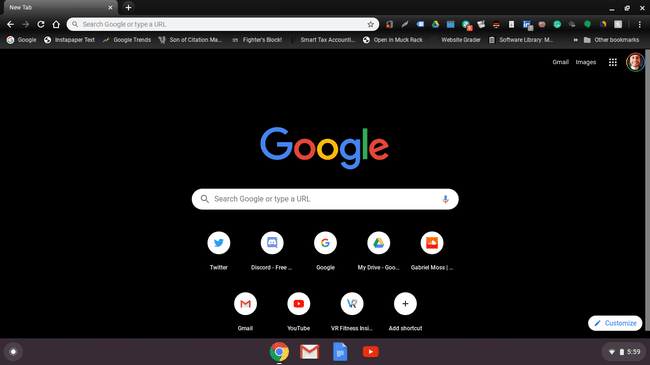
-
לחץ על תפריט שלוש הנקודות בפינה השמאלית העליונה של המסך.
אתה יכול ללחוץ (CTRL+ח) מכל כרטיסייה כדי לגשת אל הִיסטוֹרִיָה תַפרִיט.
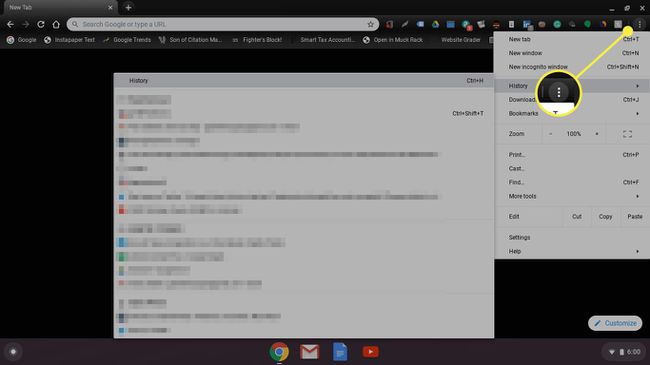
-
רחף מעל ה- הִיסטוֹרִיָה אפשרות ובחר הִיסטוֹרִיָה בתפריט שמופיע.
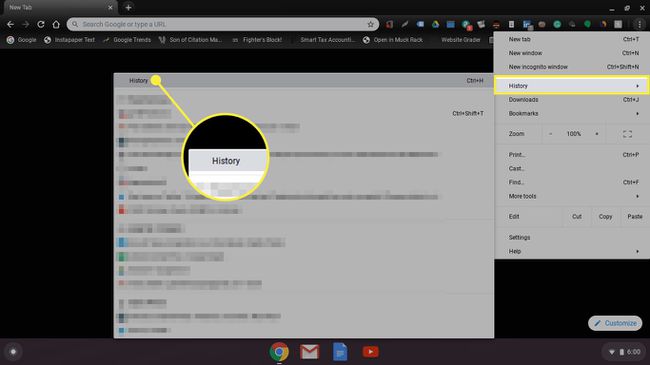
-
הכרטיסייה שתראה ראשונה היא Chrome הִיסטוֹרִיָה הכרטיסייה, המציגה את כל היסטוריית הגלישה שלך עבור Chrome ב-Chromebook שבו אתה משתמש כעת.
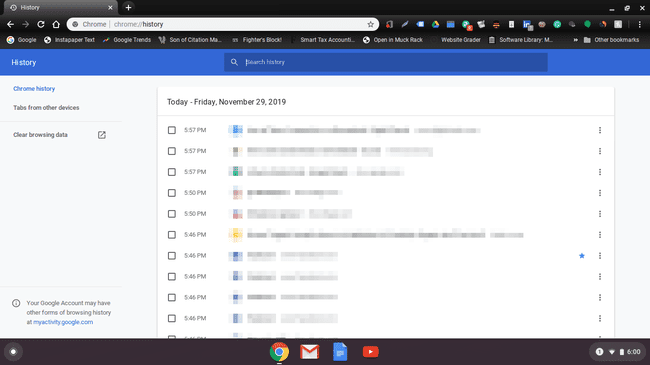
-
נְקִישָׁה כרטיסיות ממכשירים אחרים בתפריט הניווט הימני כדי לראות תצוגה של היסטוריית הגלישה שלך עבור Google Chrome במכשירים אחרים. זה שימושי להחלטה כיצד למחוק את היסטוריית הדפדפן שלך, כי ייתכן שתרצה לשמור נתוני היסטוריה במכשירים אחרים.

כיצד לנקות את כל היסטוריית דפדפן Google Chrome בבת אחת
כמובן, אתה יכול גם לנקות את כל היסטוריית הדפדפן של Google Chrome בבת אחת אם אין שום דבר ספציפי שאתה צריך להחזיק בו. בצע את השלבים הבאים כדי לעשות זאת.
-
בתוך ה נקה נתוני גלישה תפריט, הישאר על בסיסי לשונית.
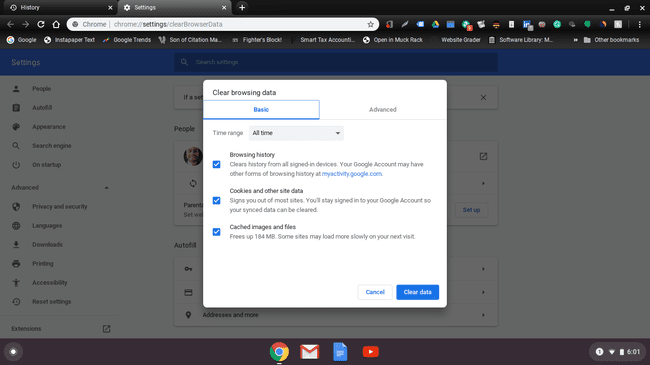
-
בטל את הסימון של הכל מלבד היסטוריית גלישה. לחץ על נקה נתונים כפתור בפינה הימנית התחתונה של החלון. אשר שאתה בטוח שברצונך למחוק את הנתונים אם מופיע חלון אישור.
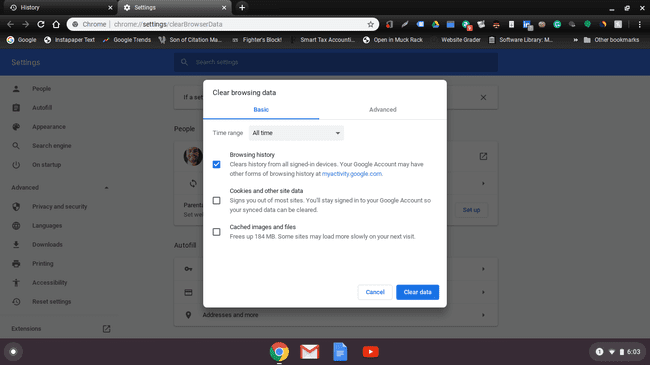
-
כעת אתה אמור לראות מסך שמראה שאין לך נתוני היסטוריית גלישה שמורים.
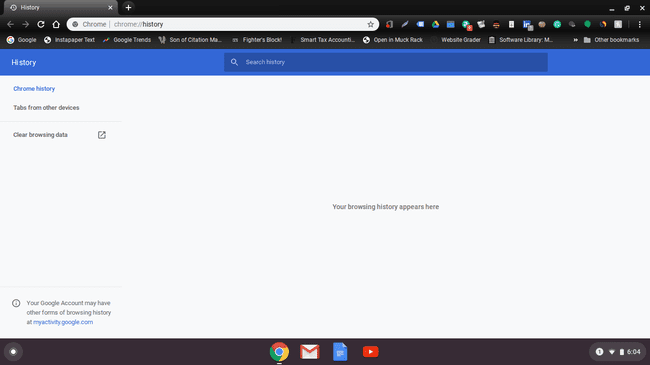
כיצד לנקות היסטוריית דפדפן גוגל כרום לפי אתר
אם אינך רוצה להסיר את כל היסטוריית הגלישה שיש לך ב-Google Chrome, תוכל למחוק רק אתרים ספציפיים. כל שעליך לעשות הוא לעבור עם הסמן מעל תיבת הסימון שליד כל אחד מקובצי ההיסטוריה שברצונך למחוק. לחץ על אלה שאתה לא רוצה, והתיבות שלהם יהפכו לכחולות. גלול לפינה הימנית העליונה של המסך ולחץ על לִמְחוֹק כפתור כאשר בחרת.
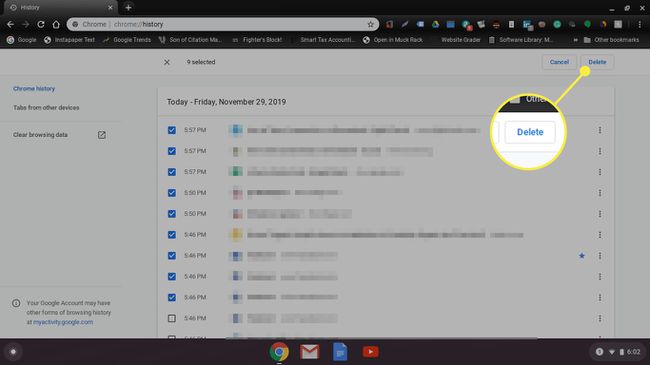
תקבל כאן חלון אישור. פשוט לחץ לְהַסִיר כאשר אתה מוכן לנקות את היסטוריית הגלישה שלך ב-Chromebook.
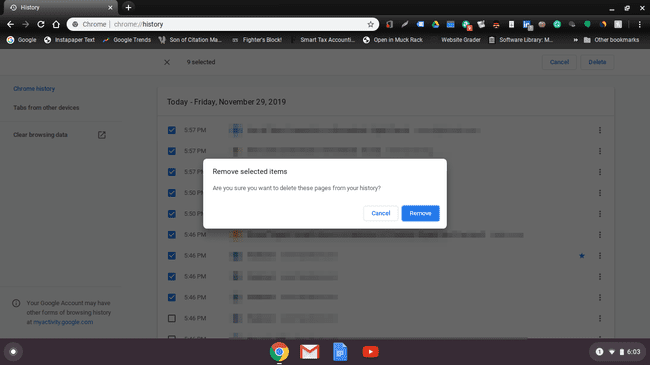
כיצד למחוק את היסטוריית הדפדפן של Google Chrome לפי תאריך
אם מה שאתה מנסה לעשות הוא להסיר את היסטוריית הגלישה שלך מתאריך מסוים, אתה יכול לעשות זאת בקלות. פשוט לחץ על נקה נתוני גלישה קישור בתפריט משמאלך, מתחת כרטיסיות ממכשירים אחרים בעמוד ההיסטוריה הראשי. בחלון שייפתח, תראה את הכרטיסיות בסיסי ו מִתקַדֵם. לחץ על מִתקַדֵם כדי להגיע לתפריט הנפתח הכולל אפשרויות זמן. תצטרך בטל את הסימון כל דבר בתפריט הזה שאתה אל תעשה רוצה למחוק.
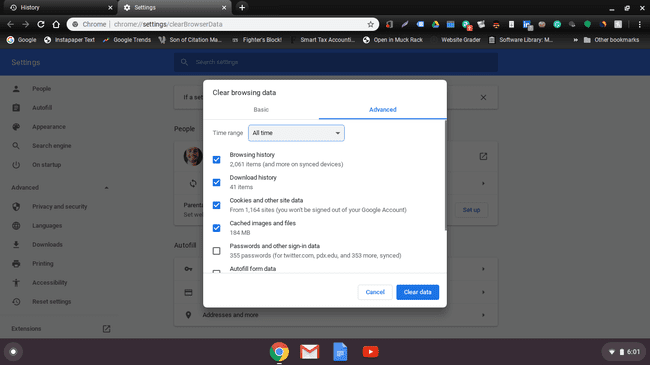
בחר כל הזמן כדי לבחור כמה אחורה תרצה למחוק את היסטוריית דפדפן Chrome שלך. אתה יכול לשמור אותו כפי שהוא, או שאתה יכול לבחור אפשרות אחרת עד השעה האחרונה.